-
手把手为你处理 win7 ghost 64 纯净版系统移动鼠标出现停顿延迟现象的问题
- 发布日期:2021-01-13 04:00:15 作者:bag198技术 来 源:http://www.bag198.com
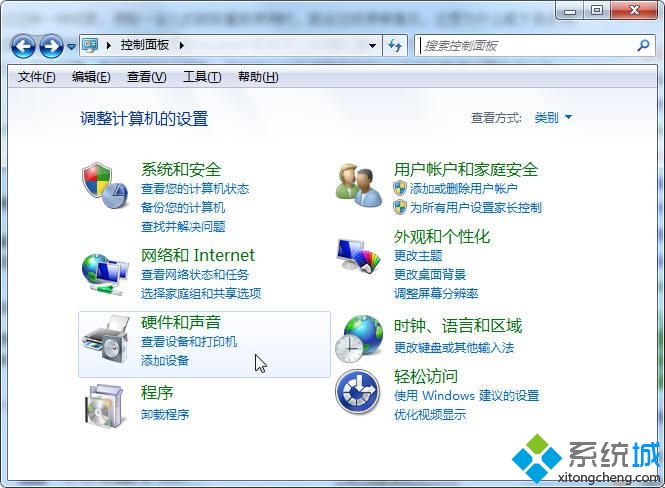
win7 ghost 64 纯净版系统移动鼠标出现停顿延迟现象的问题司空见惯;不少人觉得win7 ghost 64 纯净版系统移动鼠标出现停顿延迟现象其实并不严重,但是如何解决 win7 ghost 64 纯净版系统移动鼠标出现停顿延迟现象的时候,会发蒙,不知道怎么办。 别担心,教你两招,轻松搞定。 1、打开电脑之后,将控制面板打开,在里面找到“硬件和声音”选项; 2、接着再找到“电源选项”选项;就可以了。如果没太懂,请看下面win7 ghost 64 纯净版系统移动鼠标出现停顿延迟现象的解决方法的更多介绍。
1、打开电脑之后,将控制面板打开,在里面找到“硬件和声音”选项;
2、接着再找到“电源选项”选项;
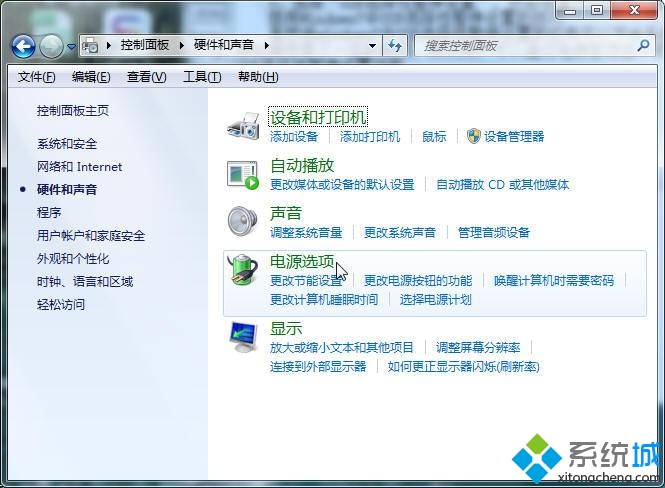
3、单击里面的电源管理图标,然后就选中“更多电源选项”,再单击“更改计划设置”选项;
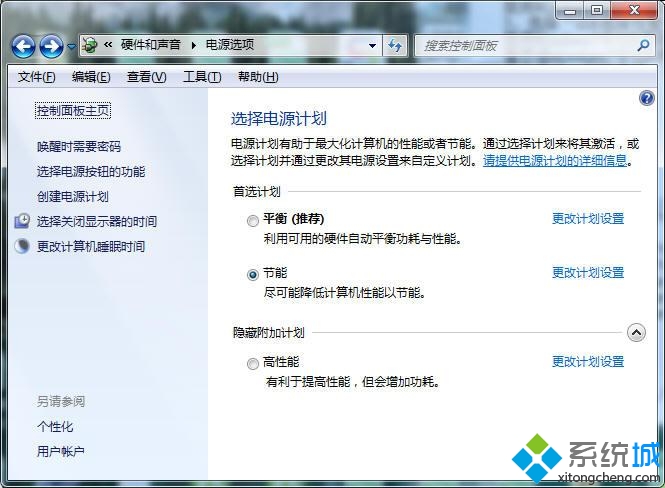
4、接着再单击“更改高级电源设置”选项,如下图所示:
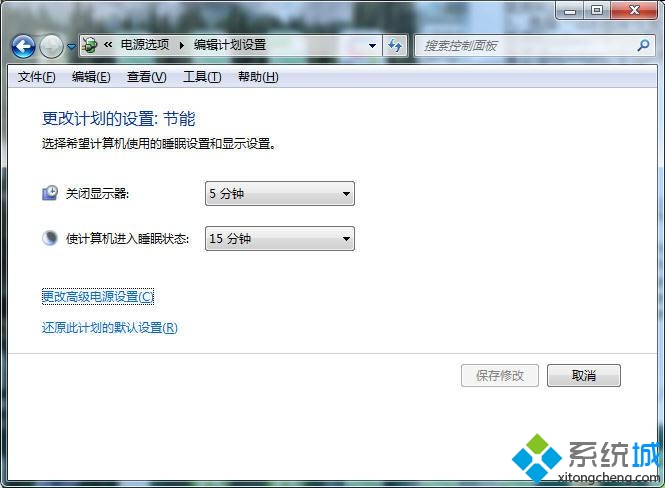
5、直接选中“USB选择性暂停设置”选项,接着将其设置为“已禁用”就可以了,具体操作如图所示:
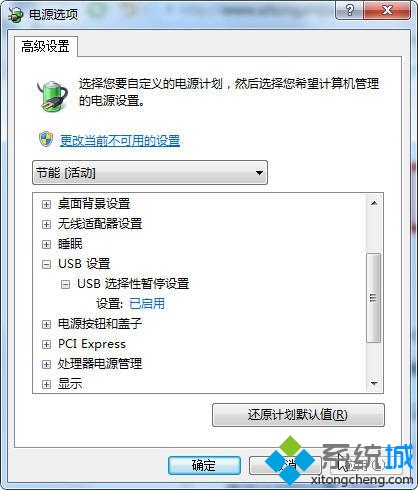
win7系统移动鼠标出现停顿、延迟现象的话可以按照上述方法设置,设置完成之后鼠标就可以正常移动了。
以上就是小编为大家带来的win7 ghost 64 纯净版系统移动鼠标出现停顿延迟现象的解决方法方法还是很简单的,如果还有不清楚的可以参考以上的教程,希望对大家有所帮助。
 深度技术 Ghost Win7 32位纯净版下载 v2019.08
深度技术 Ghost Win7 32位纯净版下载 v2019.08 深度技术 Ghost Win7 32位纯净版下载 v2019.01
深度技术 Ghost Win7 32位纯净版下载 v2019.01